Pour les aînés: créer des dossiers électroniques dans Windows Live Hotmail
Dossiers de messages e-mail sont une façon d'organiser vos messages entrants Windows Live Hotmail de sorte que vous pouvez les trouver facilement. Dossiers E-mail fonctionnent comme les dossiers de votre ordinateur- après avoir créé un, vous pouvez déplacer les messages dans le dossier afin de placer des messages similaires.
Sommaire
- Dans le volet gauche de la fenêtre hotmail, cliquez sur autres actions pour les dossiers icône, et choisissez gérer les dossiers dans le menu déroulant qui apparaît.
- Cliquez sur nouveau.
- Entrez un nom de dossier et cliquez sur enregistrer.
- Pour déplacer un message de dossier en dossier, sélectionnez la case à la gauche du message puis cliquez sur déplacer vers un dossier nom.
- Pour supprimer un message dans un dossier, cliquez sur la case à cocher pour la sélectionner, puis cliquez sur supprimer.
Dans le volet gauche de la fenêtre Hotmail, cliquez sur Autres actions pour les dossiers icône, et choisissez Gérer les dossiers dans le menu déroulant qui apparaît.
Lorsque vous déplacez le pointeur de la souris sur Dossiers dans le volet de gauche, les Plus de possibilités pour les dossiers icône apparaît. Il ressemble à un petit soleil. Lorsque vous cliquez sur l'icône, un menu apparaît. Choisissez Gérer les dossiers, et une liste de vos dossiers de messagerie actuels apparaît.
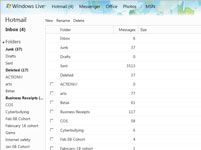
 Agrandir
AgrandirCliquez sur Nouveau.
Le formulaire Nouveau dossier apparaît.
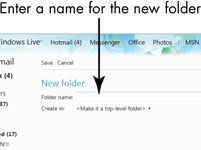
 Agrandir
AgrandirEntrez un nom de dossier et cliquez sur Enregistrer.
Le nouveau dossier est créé et ajouté à la liste des dossiers dans le volet gauche. Cliquez sur un dossier pour afficher son contenu. Pour revenir au dossier principal Hotmail, cliquez sur Boîte de réception.
Si vous souhaitez supprimer ou renommer un dossier, vous pouvez utiliser le renommer et supprimer des boutons dans la fenêtre Gérer les dossiers pour le faire.
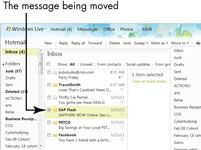
 Agrandir
AgrandirPour déplacer un message de dossier en dossier, sélectionnez la case à la gauche du message puis cliquez sur Déplacer vers un dossier nom.
Vous pouvez déplacer plusieurs messages à la fois en sélectionnant leurs cases d'abord, puis en choisissant le nom Déplacer vers un dossier.
Vous pouvez également faire glisser les messages sélectionnés dans un autre dossier en les déposant dans la liste des dossiers.
Pour supprimer un message dans un dossier, cliquez sur la case à cocher pour la sélectionner, puis cliquez sur Supprimer.
Le message est supprimé.
Si vous voulez marquer un message comme courrier indésirable afin que Windows Live Mail met tout message de cet expéditeur dans le dossier Courrier indésirable à partir de maintenant, cliquez sur la case à cocher en face du message puis cliquez sur Courrier indésirable.






